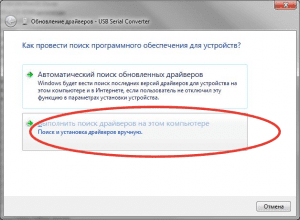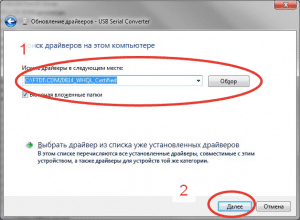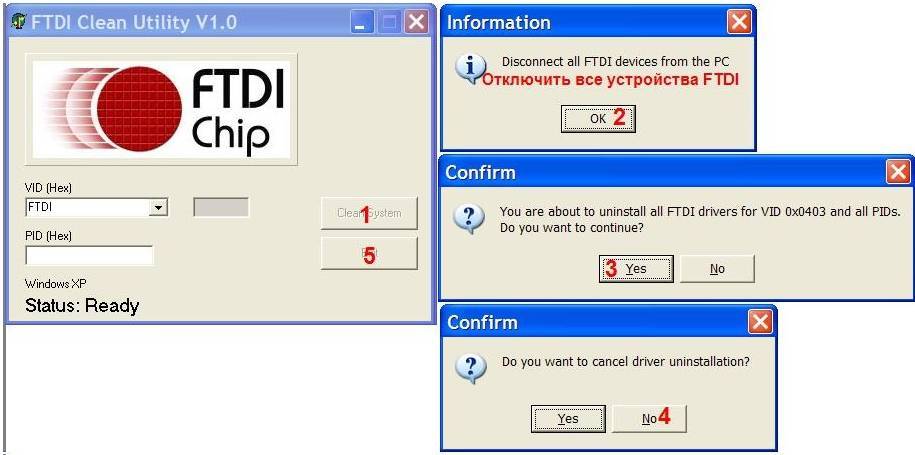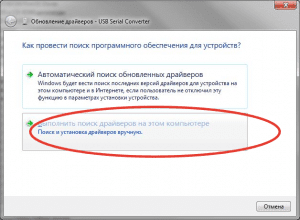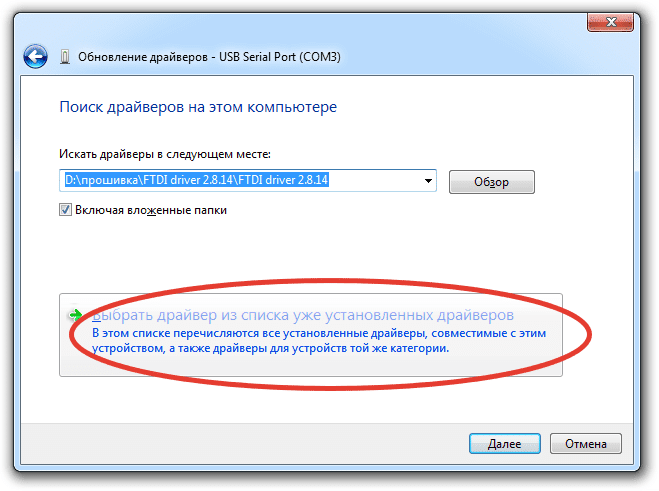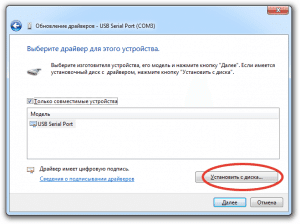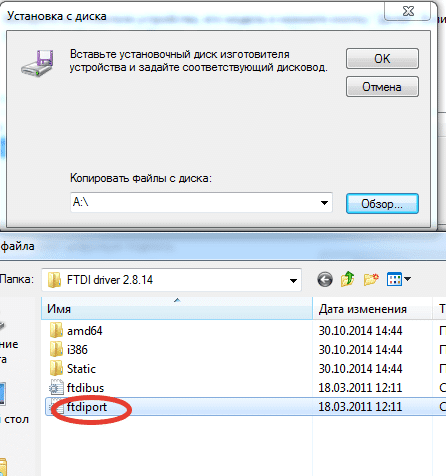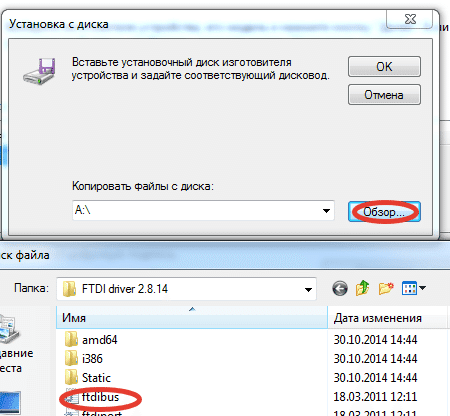Установка драйвера FTDI для диагностических адаптеров
Иногда возникают затруднения с установкой драйверов для диагностических интерфейсов, работающих на чипах FTDI, данная инструкция поможет решить эту проблему.
Автоматическая установка драйвера:
- Скачать драйвер FTDI и двойным кликом запустить установку скаченного файла.
- Подключить адаптер к USB разъему ПК.
- Запустится стандартная процедура «Установки нового оборудования» операционной системой Windows, результатом чего должно быть – обнаружено новое устройство и для него установлен драйвер.
- Также возможен вариант, если ПК подключен к сети интернет, ОС Windows проведет автоматическое обновление драйвера FTDI с узла «Windows Update» и тогда Вам не понадобится ручная установка драйвера.
- В случае успешной установки драйвера FTDI для вашего usb адаптера, в «Диспетчере устройств» (Мой компьютер-пр. кнопкой мыши – Свойства-Диспетчер устройств) Вы должны увидеть следующую картинку
Она указывает на то, что драйвер установился корректно и кабель для диагностики готов для проведения диагностики автомобиля.
Ручная установка драйвера FTDI
- Если автоматическая установка драйвера не произошла, тогда в «Диспетчере устройств» (Мой компьютер-пр. кнопкой мыши – Свойства-Диспетчер устройств)Вы увидите среди прочих устройств будет устройство с желтым восклицательным значком «!», означающим отсутствие установленного драйвера. Это означает, что драйвер не установился или установился, но не корректно.
- Скачать драйвер FTDI для ручной установки и разархивировать папку с драйвером на винчестере вашего ПК.
- В «Диспетчере устройств» на устройстве с желтым восклицательным значком «!» клацнуть правой кнопкой мыши, выбрать из контекстного меню «Обновить драйверы…»
- В открывшемся окне «Обновление драйверов» выбрать пункт ручного поиска.
- В открывшемся окне, с помощью кнопки «Обзор» укажите путь к распакованной папки с драйвером для ручной установки и нажмите кнопку «Далее».
- Запустится процесс инсталляции драйверов, после ее окончания появится сообщение об успешной установки драйверов.( Если появилось сообщение, что драйвера не установлены – перейдите в пункт 12 или 9).
- Закрываем окно и переходим обратно в «Диспетчер устройств» и повторяем пункты 3-6.
- В случае успешной установки драйвера FTDI в «Диспетчере устройств» Вы должны увидеть появившийся новый COM-port, который соответствует Вашему адаптеру.
- Если после проделанных выше процедур в «Диспетчере устройств» на устройстве соответствующему вашему адаптеру стоит желтый восклицательный знак «!», что говорит что драйвера, для этого устройства не установлены, тогда попробуем установить их другим способом
- Скачиваем программу для удаление драйверов FTDI c Вашего компьютера – FTClean (скачать). Данная утилита позволяет правильно удалить не корректно установленные драйвера.
- Запускаем программу FTClean и удаляем драйвера, согласно алгоритму, указанному на изображении.
- После удаления драйверов подключаем адаптер к компьютеру, в «Диспетчере устройств» на устройстве с желтым восклицательным значком «!» клацнуть правой кнопкой мишки, выбрать из контекстного меню меню «Обновить драйверы…»
- В открывшемся окне «Обновление драйверов» выбрать пункт ручного поиска.
- В следующем окне выбрать пункт меню «Выбрать драйвер из списка…»
- Затем «Установить с диска»
- Далее «Обзор» и » укажите путь к распакованной папки с драйвером для ручной установки, выберите файл ftdiport.inf и нажмите кнопку открыть, запустится процесс установки драйвера.
- После появления сообщения об успешном установки драйвера закрываем окно и переходим опять в «Диспетчер устройств», теперь должно появится новое неизвестное устройство USB Serial Converter, повторяем пункты 11-14, только выбираем файл ftdibus.inf.
- В случае успешной установки драйвера FTDI в «Диспетчере устройств»Вы должны увидеть появившийся новый COM-port, который соответствует Вашему адаптеру.
Нужна консультация? Задайте вопрос прямо сейчас!